Bạn đang chạy một ứng dụng cũ trên Windows 11 và gặp sự cố? Có thể là do có vấn đề về khả năng tương thích khiến ứng dụng hoạt động không bình thường vì chương trình có thể không hỗ trợ Windows 11.
May mắn thay, có một công cụ bạn có thể sử dụng để giúp ứng dụng hoạt động bình thường. Công cụ này có tên là Program Compatibility Troubleshooter. Bài viết sau đây sẽ cho bạn biết công cụ này là gì và cách sử dụng nó ra sao.
Mục lục bài viết
- Program Compatibility Troubleshooter là gì?
- Khởi chạy Program Compatibility Troubleshooter như thế nào?
- Cách chọn chương trình để sửa trong Program Compatibility Troubleshooter
- Cách khắc phục sự cố tương thích với tùy chọn "Try recommended settings"
- Cách khắc phục sự cố tương thích với tùy chọn "Troubleshoot Program"
- Loại bỏ các vấn đề về khả năng tương thích của chương trình trên Windows 11
Program Compatibility Troubleshooter là gì?
Nói một cách ngắn gọn, Program Compatibility Shooter là một công cụ trên Windows giúp bạn khắc phục sự cố về khả năng tương thích của ứng dụng. Ví dụ, công cụ này có thể giúp ích nếu ứng dụng hoạt động hoàn hảo trên Windows 8 nhưng bạn thấy ứng dụng không hoạt động bình thường (ví dụ, một số thành phần đồ họa bị lỗi) hoặc bị sập trên Windows 11.
Windows 11 có nhiều công cụ khắc phục sự cố và bạn có thể đọc hướng dẫn về mọi công cụ khắc phục sự cố trên Windows để biết tổng quan ngắn gọn về từng công cụ.
Với Program Compatibility Troubleshooter, bạn thực hiện một loạt các bước để giúp công cụ xác định sự cố về khả năng tương thích cụ thể. Và khi bạn thực hiện, công cụ sẽ áp dụng các thiết lập tốt nhất cho chương trình để chương trình có thể chạy mượt mà trên Windows 11.
Khởi chạy Program Compatibility Troubleshooter như thế nào?
Để mở Program Compatibility Troubleshooter, hãy làm theo các bước dưới đây:
1. Nhấn Win + I để mở ứng dụng Settings.
2. Bạn sẽ tự động đến trang System, nếu không, hãy nhấp vào System trên menu bên trái.
3. Ở bên phải trang System, hãy nhấp vào Troubleshoot.
4. Cuộn xuống và nhấp vào Other troubleshooters.
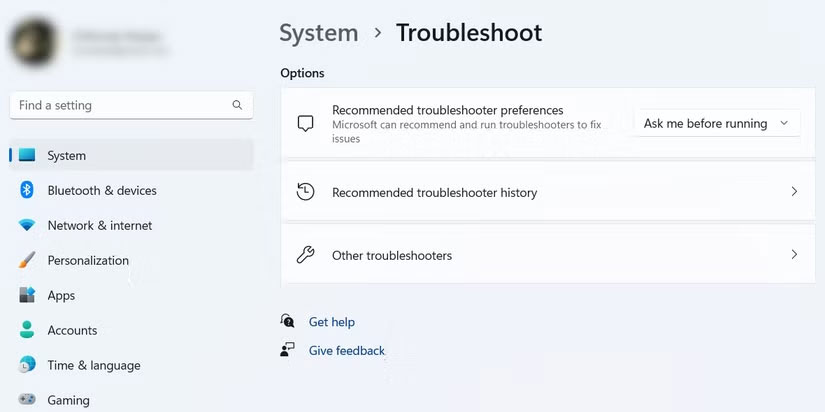
5. Bạn sẽ tìm thấy Program Compatibility Troubleshooter trong phần Other và để khởi chạy, hãy nhấp vào nút Run bên cạnh.
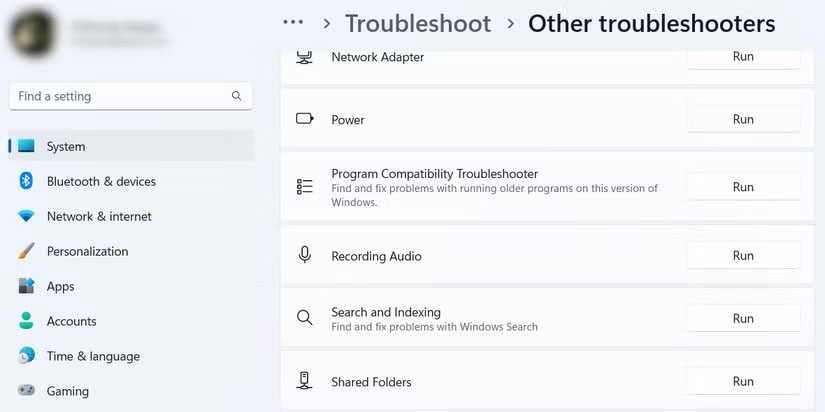
Cách chọn chương trình để sửa trong Program Compatibility Troubleshooter
Sau khi bạn khởi chạy Program Compatibility Troubleshooter, nó sẽ tìm kiếm tất cả các chương trình mà bạn có thể khắc phục sự cố và liệt kê chúng cho bạn. Chọn chương trình bạn muốn sửa, sau đó nhấp vào Next. Và nếu chương trình không có trong danh sách, hãy chọn Not listed và duyệt tìm chương trình đó.
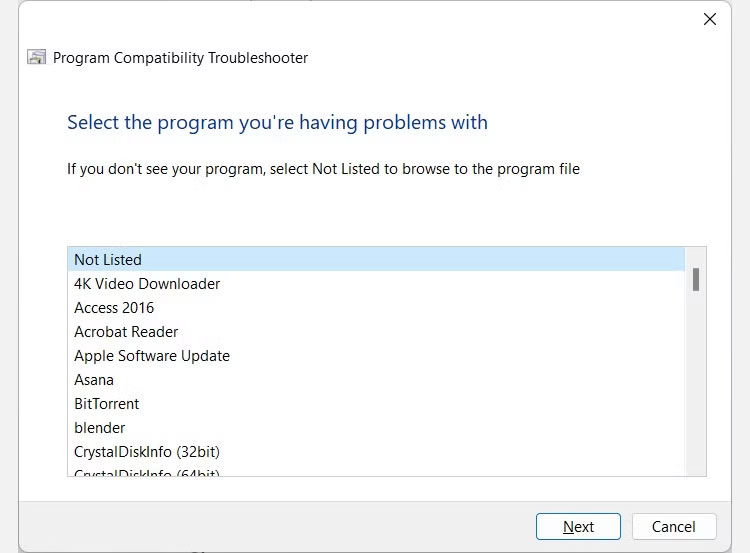
Sau khi công cụ phân tích chương trình, nó sẽ yêu cầu bạn chọn tùy chọn khắc phục sự cố giữa Try recommended settings và Troubleshoot program.
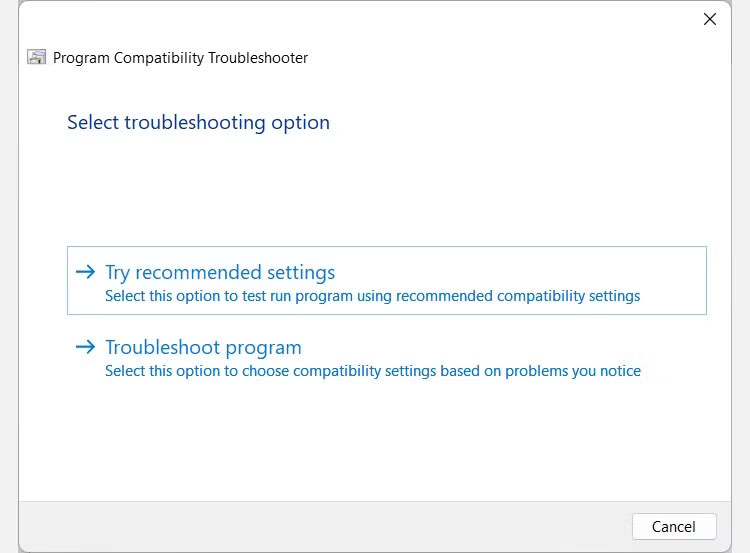
Hãy cùng xem từng mục có chức năng gì.
Cách khắc phục sự cố tương thích với tùy chọn "Try recommended settings"
Nếu bạn chọn Try recommended settings, Windows sẽ áp dụng cài đặt tương thích tốt nhất cho chương trình đã chọn dựa trên phiên bản Windows trước đó. Tuy nhiên, sau đó bạn sẽ cần nhấp vào nút Test the program để khởi chạy ứng dụng và đảm bảo ứng dụng hoạt động như mong đợi. Sau đó, nhấp vào Next để tiếp tục.
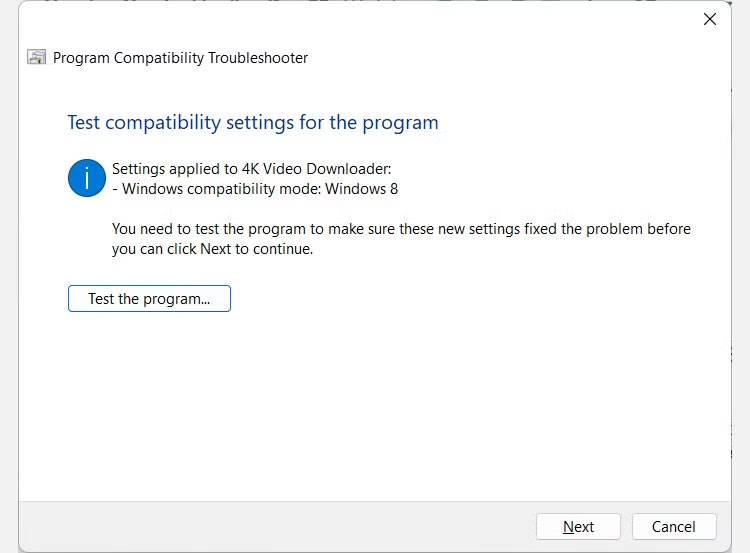
Sau đó, bạn sẽ được hỏi xem bạn có muốn lưu các cài đặt đã áp dụng không. Nếu chúng hoạt động, hãy nhấp vào Yes, save these settings for this program. Nếu không, hãy nhấp vào No, try again using different settings - điều này giống như chọn Troubleshoot program làm tùy chọn khắc phục sự cố của bạn.
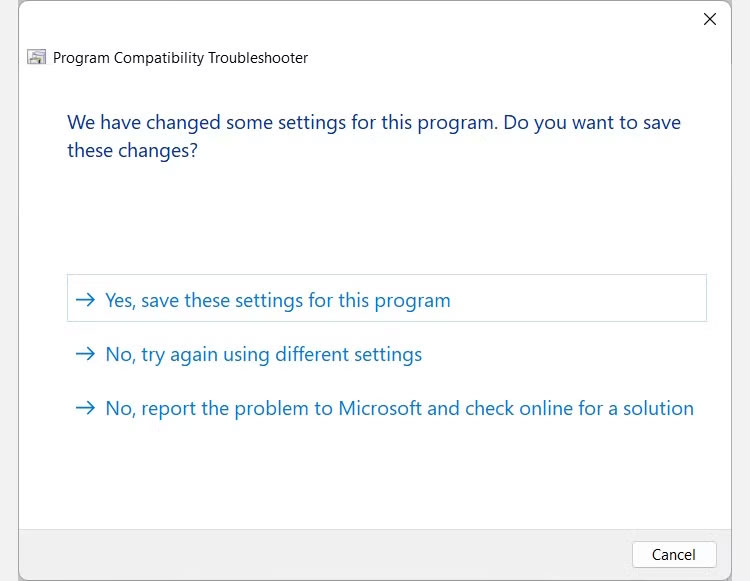
Nếu không, hãy nhấp vào No, report the problem to Microsoft and check online for a solution.
Cách khắc phục sự cố tương thích với tùy chọn "Troubleshoot Program"
Nếu chọn tùy chọn Troubleshooter program, bạn sẽ được cung cấp danh sách các sự cố để lựa chọn. Đánh dấu vào những mục bạn đang gặp phải (bạn có thể chọn nhiều mục), sau đó nhấp vào Next.
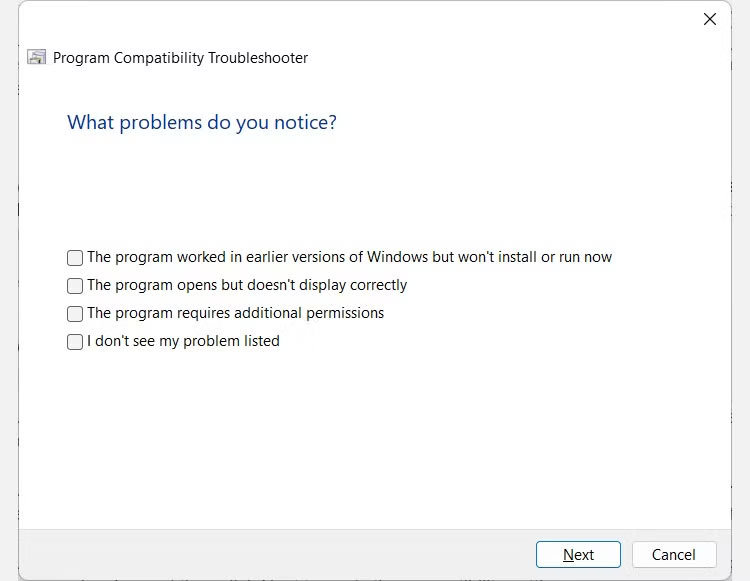
Nếu bạn đã đánh dấu vào The program worked in earlier versions of Windows but won’t install or run now, bạn sẽ được yêu cầu chọn phiên bản Windows trước đó bằng cách nhấp vào nút thích hợp. Sau đó, nhấp vào Next để áp dụng các cài đặt tương thích.
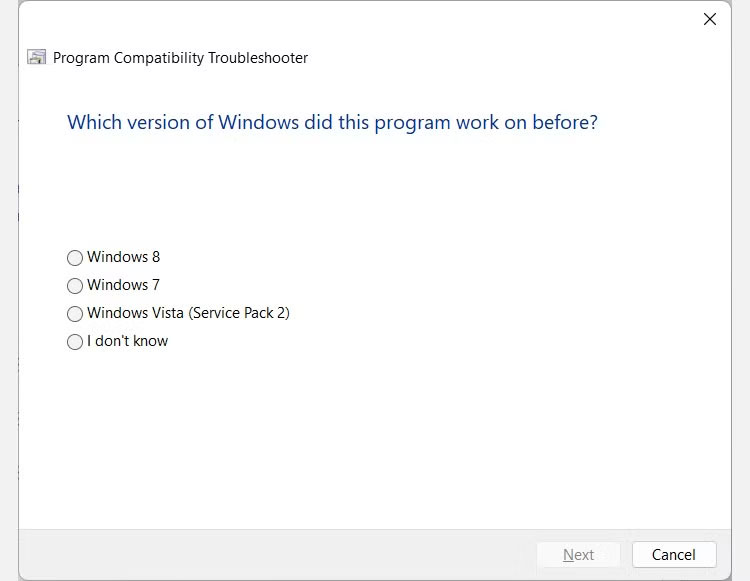
Nếu đã đánh dấu vào The program opens but doesn’t display correctly khi chọn sự cố, bạn sẽ cần chọn các sự cố hiển thị mà bạn đang gặp phải. Sau đó, nhấp vào Next để áp dụng các cài đặt tương thích và hãy nhớ rằng bạn có thể chọn nhiều sự cố để cung cấp cho công cụ nhiều thông tin hơn về cách tối ưu hóa tốt nhất.
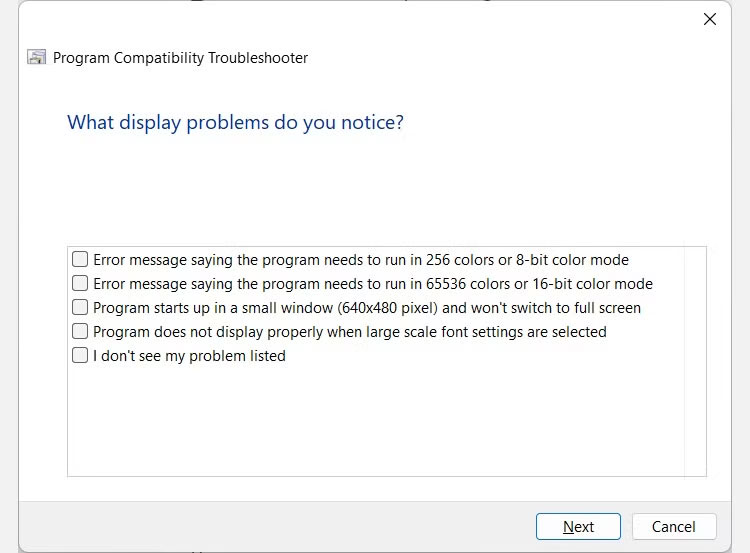
Nếu bạn đã đánh dấu vào The program requires additional permissions, các cài đặt tương thích sẽ được áp dụng ngay lập tức. Và nếu bạn chọn I don’t see my problem on the list, bạn sẽ được đưa đến màn hình nơi phải chọn phiên bản Windows trước đó mà chương trình đã hoạt động lần cuối.
Sau đó, bạn cần nhấp vào nút Test the program để xem sự cố đã biến mất chưa. Sau đó, nhấp vào Next để tiếp tục.
Nếu trình khắc phục sự cố đã giải quyết được sự cố, hãy nhấp vào Yes, save these settings for this program trên màn hình tiếp theo. Nếu không, hãy nhấp vào No, try again using different settings để thử các bước khắc phục sự cố khác. Nếu không có tùy chọn nào áp dụng cho tình huống của bạn, hãy nhấp vào No, report the problem to Microsoft and check online for a solution.
Loại bỏ các vấn đề về khả năng tương thích của chương trình trên Windows 11
Bây giờ bạn đã hiểu rõ về Program Compatibility Troubleshooter. Bạn có thể sử dụng nó để sửa các ứng dụng cũ không hoạt động bình thường trên Windows 11. Nó tốt hơn nhiều so với việc chờ đợi các nhà phát triển ứng dụng cập nhật, điều này có thể không bao giờ xảy ra nếu họ ngừng làm việc trên đó.
Đây chỉ là một trong nhiều trình khắc phục sự cố mà bạn có thể sử dụng trên Windows 11. Và bạn thậm chí có thể thiết lập các phím tắt cho chúng nếu sử dụng thường xuyên.
 Công nghệ
Công nghệ  AI
AI  Windows
Windows  iPhone
iPhone  Android
Android  Học IT
Học IT  Download
Download  Tiện ích
Tiện ích  Khoa học
Khoa học  Game
Game  Làng CN
Làng CN  Ứng dụng
Ứng dụng 




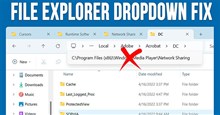



 Windows 11
Windows 11  Windows 10
Windows 10  Windows 7
Windows 7  Windows 8
Windows 8  Cấu hình Router/Switch
Cấu hình Router/Switch 









 Linux
Linux  Đồng hồ thông minh
Đồng hồ thông minh  macOS
macOS  Chụp ảnh - Quay phim
Chụp ảnh - Quay phim  Thủ thuật SEO
Thủ thuật SEO  Phần cứng
Phần cứng  Kiến thức cơ bản
Kiến thức cơ bản  Lập trình
Lập trình  Dịch vụ công trực tuyến
Dịch vụ công trực tuyến  Dịch vụ nhà mạng
Dịch vụ nhà mạng  Quiz công nghệ
Quiz công nghệ  Microsoft Word 2016
Microsoft Word 2016  Microsoft Word 2013
Microsoft Word 2013  Microsoft Word 2007
Microsoft Word 2007  Microsoft Excel 2019
Microsoft Excel 2019  Microsoft Excel 2016
Microsoft Excel 2016  Microsoft PowerPoint 2019
Microsoft PowerPoint 2019  Google Sheets
Google Sheets  Học Photoshop
Học Photoshop  Lập trình Scratch
Lập trình Scratch  Bootstrap
Bootstrap  Năng suất
Năng suất  Game - Trò chơi
Game - Trò chơi  Hệ thống
Hệ thống  Thiết kế & Đồ họa
Thiết kế & Đồ họa  Internet
Internet  Bảo mật, Antivirus
Bảo mật, Antivirus  Doanh nghiệp
Doanh nghiệp  Ảnh & Video
Ảnh & Video  Giải trí & Âm nhạc
Giải trí & Âm nhạc  Mạng xã hội
Mạng xã hội  Lập trình
Lập trình  Giáo dục - Học tập
Giáo dục - Học tập  Lối sống
Lối sống  Tài chính & Mua sắm
Tài chính & Mua sắm  AI Trí tuệ nhân tạo
AI Trí tuệ nhân tạo  ChatGPT
ChatGPT  Gemini
Gemini  Điện máy
Điện máy  Tivi
Tivi  Tủ lạnh
Tủ lạnh  Điều hòa
Điều hòa  Máy giặt
Máy giặt  Cuộc sống
Cuộc sống  TOP
TOP  Kỹ năng
Kỹ năng  Món ngon mỗi ngày
Món ngon mỗi ngày  Nuôi dạy con
Nuôi dạy con  Mẹo vặt
Mẹo vặt  Phim ảnh, Truyện
Phim ảnh, Truyện  Làm đẹp
Làm đẹp  DIY - Handmade
DIY - Handmade  Du lịch
Du lịch  Quà tặng
Quà tặng  Giải trí
Giải trí  Là gì?
Là gì?  Nhà đẹp
Nhà đẹp  Giáng sinh - Noel
Giáng sinh - Noel  Hướng dẫn
Hướng dẫn  Ô tô, Xe máy
Ô tô, Xe máy  Tấn công mạng
Tấn công mạng  Chuyện công nghệ
Chuyện công nghệ  Công nghệ mới
Công nghệ mới  Trí tuệ Thiên tài
Trí tuệ Thiên tài